คุณสามารถเปิด adblocker ในตัวได้จากแถบที่อยู่
- แผงการตั้งค่าอย่างง่ายใน Opera GX ช่วยให้คุณสามารถเปิดหรือปิด adblocker ได้ด้วยการคลิกเพียงไม่กี่ครั้ง
- คุณสามารถปรับแต่ง adblocker หรือเปิดใช้งานได้จากส่วนความเป็นส่วนตัวในหน้าต่างการตั้งค่า
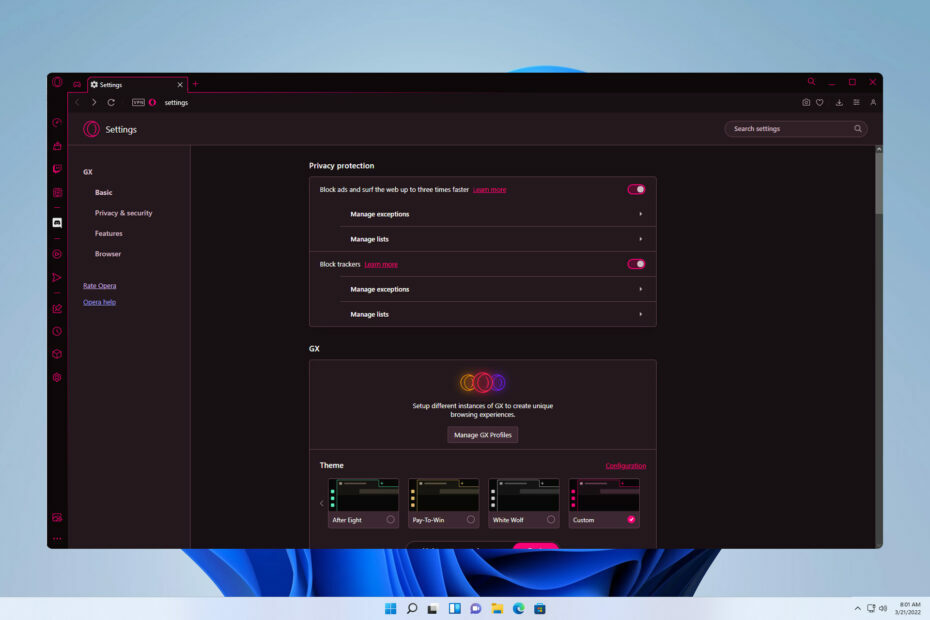
Opera GX สามารถบล็อกโฆษณาได้ แต่ผู้ใช้หลายคนสงสัยว่าจะปิดการใช้งาน Opera GX adblock ได้อย่างไร เว็บไซต์หลายแห่งอาจทำงานไม่ถูกต้องเมื่อเปิดใช้งาน adblock และนี่คือสาเหตุที่ทำให้หลาย ๆ คนต้องการปิดการทำงานนี้
ซึ่งทำได้ค่อนข้างง่าย และในคำแนะนำของวันนี้ เราจะแสดงให้คุณเห็นถึงวิธีการดำเนินการดังกล่าวภายในไม่กี่ขั้นตอน ดังนั้น โปรดอ่านต่อหากคุณต้องการเรียนรู้เพิ่มเติม
Opera GX บล็อกโฆษณาโดยอัตโนมัติหรือไม่
เราทดสอบ ทบทวน และให้คะแนนอย่างไร
เราทำงานมาตลอด 6 เดือนที่ผ่านมาเพื่อสร้างระบบตรวจสอบใหม่เกี่ยวกับวิธีที่เราผลิตเนื้อหา เมื่อใช้สิ่งนี้ เราได้ปรับปรุงบทความส่วนใหญ่ของเราใหม่ในภายหลังเพื่อมอบความเชี่ยวชาญเชิงปฏิบัติจริงเกี่ยวกับคำแนะนำที่เราทำ
สำหรับรายละเอียดเพิ่มเติมคุณสามารถอ่านได้ วิธีที่เราทดสอบ ทบทวน และให้คะแนนที่ WindowsReport.
แม้ว่า Opera GX จะมีตัวบล็อกโฆษณาในตัว แต่ก็ไม่ได้บล็อกโฆษณาโดยอัตโนมัติ และจำเป็นต้องเปิดใช้งานด้วยตนเอง
- ฉันจะเปิดหรือปิด adblocker ของ Opera GX ได้อย่างไร
- 1. ใช้ไอคอนบล็อกโฆษณา
- 2. ใช้แผงการตั้งค่าอย่างง่าย
- 3. เปลี่ยนการตั้งค่าการคุ้มครองความเป็นส่วนตัว
- จะปิดการใช้งาน Opera GX adblock สำหรับ YouTube ได้อย่างไร?
- เคล็ดลับและคำแนะนำในการป้องกันโฆษณาและการติดตามออนไลน์ได้ดียิ่งขึ้น
ฉันจะเปิดหรือปิด adblocker ของ Opera GX ได้อย่างไร
1. ใช้ไอคอนบล็อกโฆษณา
- คลิกไอคอนรูปโล่ในแถบที่อยู่
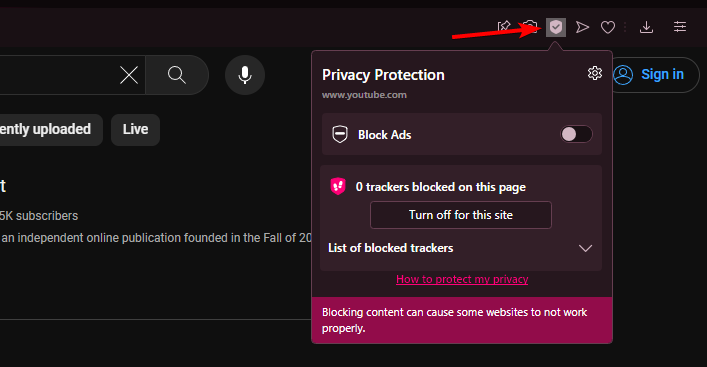
- ถัดไปเปิดใช้งาน บล็อกโฆษณา ตัวเลือก.
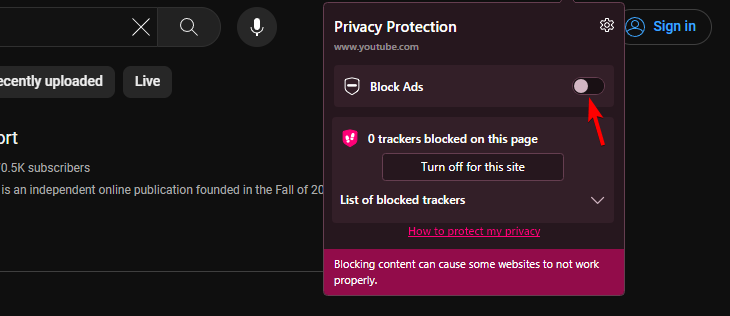
- หลังจากนั้น adblock จะเปิดใช้งานสำหรับทุกเว็บไซต์
แม้ว่าขั้นตอนเหล่านี้จะเปิดใช้งาน adblock ในทุกเว็บไซต์ แต่คุณไม่สามารถปิดการใช้งานสำหรับทุกหน้าด้วยวิธีนี้ได้
2. ใช้แผงการตั้งค่าอย่างง่าย
- เปิด ติดตั้งง่าย แผงโดยคลิกที่ไอคอนที่มุมขวาบน
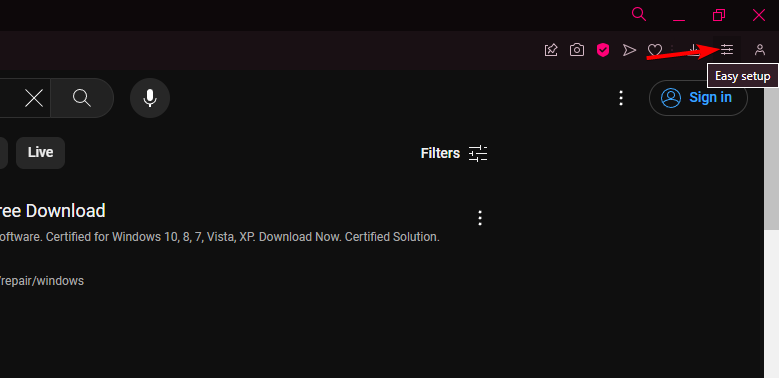
- เลื่อนลงไปที่ ความเป็นส่วนตัวและความปลอดภัย ส่วน.
- เปิดหรือปิดการใช้งาน บล็อกโฆษณา ตัวเลือก.

3. เปลี่ยนการตั้งค่าการคุ้มครองความเป็นส่วนตัว
- คลิก โอเปร่า ไอคอนที่มุมซ้ายบนแล้วเลือก การตั้งค่า จากรายการแบบเลื่อนลง
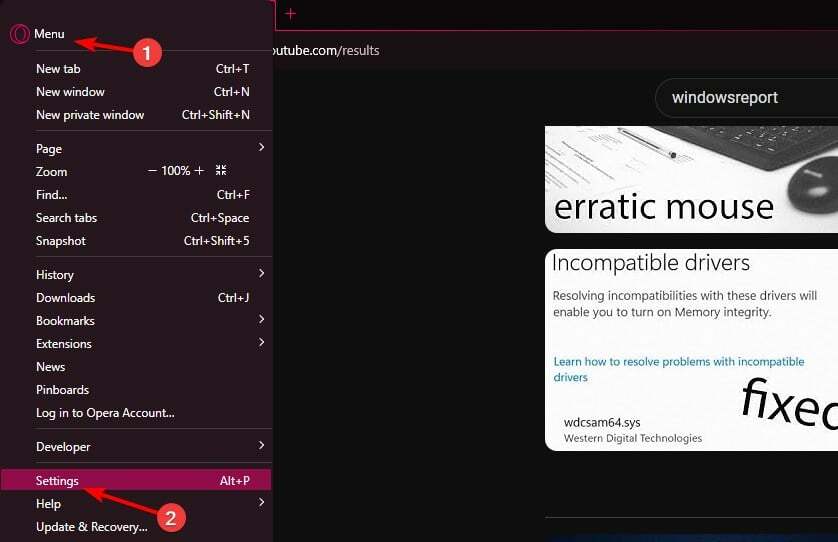
- ค้นหา การคุ้มครองความเป็นส่วนตัว ส่วน. มันควรจะอยู่ด้านบนของหน้า
- เปิดหรือปิดการใช้งาน บล็อกโฆษณาและท่องเว็บเร็วขึ้นสูงสุดสามเท่า.
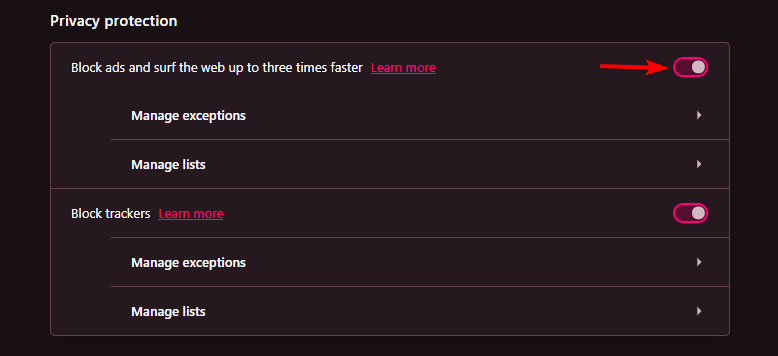
จะปิดการใช้งาน Opera GX adblock สำหรับ YouTube ได้อย่างไร?
- เปิดยูทูป คลิกไอคอนบล็อกโฆษณา
- ถัดไปคลิกที่ ปิดสำหรับไซต์นี้.
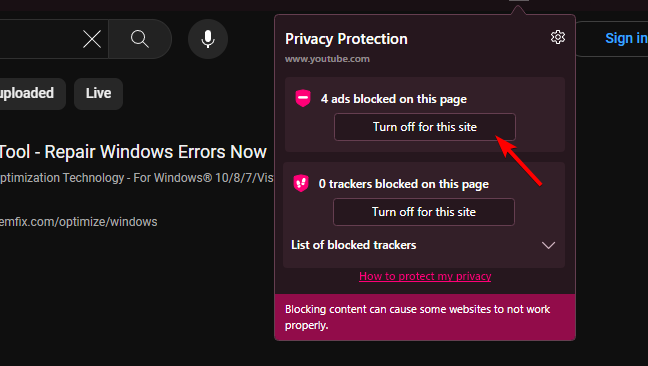
- ตรวจสอบว่ามีการเพิ่ม YouTube ลงในรายการข้อยกเว้นหรือไม่
เคล็ดลับและคำแนะนำในการป้องกันโฆษณาและการติดตามออนไลน์ได้ดียิ่งขึ้น
- ใช้ตัวบล็อคโฆษณาบุคคลที่สามที่เชื่อถือได้ เช่น uBlock Origin และเปิดใช้งานคุณสมบัติ Do Not Track ในเบราว์เซอร์ของคุณ
- ใช้เบราว์เซอร์ที่เน้นความเป็นส่วนตัวและปลอดภัย เช่น Firefox, Brave หรือ Tor เพื่อเพิ่มความเป็นส่วนตัวอีกชั้นหนึ่ง ควรใช้ VPN เสมอ
- ปิดการใช้งานคุกกี้หรืออย่างน้อยก็ล้างคุกกี้เป็นประจำ หรือคุณสามารถใช้โหมดการเรียกดูแบบส่วนตัวได้
- ใช้เครื่องมือค้นหาที่เน้นความเป็นส่วนตัวซึ่งจะไม่รวบรวมข้อมูลของคุณ เช่น DuckDuckGo หรือ StartPage
อย่างที่คุณเห็น การเปิดใช้งานหรือปิดใช้งาน adblock บน Opera GX นั้นค่อนข้างง่าย และวิธีที่เร็วที่สุดคือจากแผงการตั้งค่าอย่างง่าย แต่คุณสามารถทำได้จากหน้าการตั้งค่า หากต้องการเรียนรู้เพิ่มเติมเกี่ยวกับฟีเจอร์นี้ เรามีคำแนะนำเชิงลึกเกี่ยวกับ ตัวบล็อคโฆษณา Opera GXดังนั้นเราจึงขอแนะนำให้คุณลองดู
- Aria เบราว์เซอร์ AI ของ Opera ได้รับคุณสมบัติใหม่ที่น่าตื่นเต้น 5 ประการ
- วิธีดาวน์โหลด Opera Crypto Browser สำหรับพีซี
เราก็ทำเช่นกัน การเปรียบเทียบ Opera adblock และ uBlock Origin และถึงแม้ว่า adblocker ในตัวจะแข็งแกร่ง แต่หลายคนรายงานว่า Opera GX adblock ไม่ทำงานบน YouTube.
คุณใช้ Opera GX adblock หรือคุณชอบโซลูชันของบุคคลที่สามหรือไม่? แจ้งให้เราทราบในความคิดเห็นด้านล่าง
